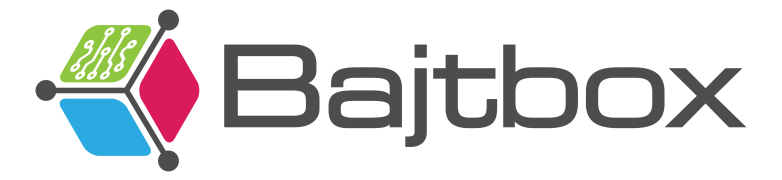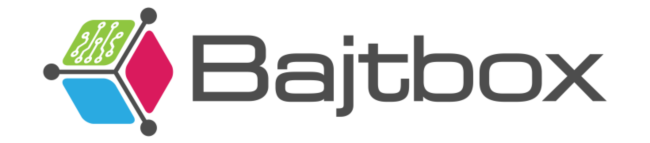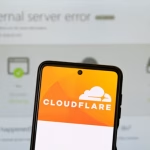Uvod
Jedna velika prednost Android sustava nad svim drugim prijenosnim operacijskim sustavima je mogućnost prilagodbe sučelja. Zaista je ironično promatrati neke korisnike Android pametnih telefona kako se dive izgledu nekih drugih uređaja, a ne znaju da svoj mogu prilagoditi na bezbroj načina. Ako vam je za oko zapeo izgled sučelja nekog Samsunga, LG-a, iPhonea i drugih pametnih telefona, isti možete imati i na svom uređaju. Itekako je potrebno razvikati mogućnost prilagodbe sučelja s obzirom da vas ista može riješiti glavobolja koje imate pri korištenju.
Launcheri (Pokretači)
Najlakši način za objasniti što je launcher, jest da je to aplikacija pomoću koje pokrećete sve druge aplikacije. Launcher sadrži vašu pozadinsku fotografiju, ikone aplikacija, ladicu sa aplikacijama, widgete i što sve ne. Proizvođači pametnih telefona predinstaliraju svoje launchere koji vam se mogu i sviđati i biti učinkoviti za korištenje uređaja. Ako ste pak kao i mi i ne slažete se sa nekim odlukama proizvođača i mislite da bi tu i tamo stvari trebali prepraviti, mi imamo baš ono što vam treba.
Odabir launchera je vrlo bitna stvar jer određuje način na koji ćete koristiti vaš uređaj i koliko duboko možete prilagoditi vaše sučelje. Unatoč moru launchera koji se nalaze na Google Play Trgovini, za maksimalnu mogućnost prilagodbe, najveću brzinu i stabilnost, koristit ćemo Nova Launcher. Nova je besplatan launcher sa mnoštvom opcija za prilagodbu uz određena ograničenja. Uz sitnu jednokratnu nadoplatu i nadogradnju na Nova Launcher Prime, otključat ćete puni potencijal aplikacije i omogućiti opcije koje ne sadrži nijedan drugi launcher.
U ovoj školi koristit ćemo Nova Launcher Prime koji ima otključane sve opcije. Ako ste skeptični prema istomu, pokušajte se pozabaviti besplatnom verzijom aplikacije i tako si sami prosudite isplativost kupovine Prime verzije.
Nova Launcher
Da sve ovo ne bi izgledalo kao besplatna reklama timu koji je izradio aplikaciju, bacimo se na posao. Nakon instalirane aplikacije i pokretanja iste, dočekat će vas nekoliko uvodnih ekrana. Na njima možete izabrati već predefinirane postavke nekih osnovnih stvari. Posebna pažnja ovim ekranima zbilja nije potrebna iz razloga što sve to možete postaviti i sami i to mnogo detaljnije nakon postavljanja. Ove početne ekrane možete gledati kao smjernice u kojima ćete postavljati izgled svog sučelja.
 Slika 2. Početne postavke Nova launchera
Slika 2. Početne postavke Nova launchera
Nakon početnih postavki dočekati će vas početni ekran Nova launchera. Sam Nova za početak na korištenje korisniku daje tri ekrana radnih površina na kojima već sam postavi određene mape, widgete i ikone. Dugim dodirom bilo kojeg elementa na radnoj površini, dobit ćete izbornik u kojemu možete element pobrisati, urediti naslov i ikonu ili promijeniti veličinu istog (widgeti). Elemente također možete brisati tako što ih nakon dugog dodira „odvučete“ na vrh ekrana gdje će se pojaviti ikona kante za smeće. Dodirom na prazan dio radne površine pojavit će se tri opcije pomoću kojih mijenjate pozadinsku sliku, dodajete widgete i otvarate glavne postavke Nova launchera.
 Slika 3. Radna površina i upravljanje elementima
Slika 3. Radna površina i upravljanje elementima
Dodirom na ikonu „Pozadine“, dobit ćete izbor od nekoliko pozadinskih slika, odabir iz vaše galerije, odabir iz drugih aplikacija i odabir animiranih pozadina (koji znatno utječe na potrošnju baterije). Nakon odabira željene slike, možete ju obrezati, približiti i u konačnici odabrati za vašu pozadinu.
 Slika 4. Promjena pozadine
Slika 4. Promjena pozadine
U izborniku „Widgeti“ nalazi se okomiti popis aplikacija koje imaju widgete, a sami widgeti tih aplikacija su poredani vodoravno. Nakon pronalaska željenog widgeta, dugim dodirom ga povlačite na radnu površinu. Ako isti widget želite na nekoj novoj radnoj površini, prilikom povlačenja ga samo morate odvući na jedan kraj vašeg zaslona. Time će se promijeniti i željena radna površina te vam dozvoliti razmještaj po vašoj želji.
Glavne postavke – Dio 1 (Radna površina)
Prva stavka u glavnim postavkama Nova launchera se bavi radnom površinom (početnim ekranom).
- „Mreža radne površine“ Ova opcija omogućuje uređivanje broja redova i stupaca ikona na radnoj površini. Također sadrži opciju pozicioniranja ikona između redova i stupaca.
- „Raspored ikona“ Nesukladno nazivu, ova opcija dozvoljava mnogo više postavki od samog rasporeda ikona. Možete namjestiti veličinu ikona, font (vrstu, boju i veličinu)… Uz svaku promjenu na vrhu ćete odmah vidjeti učinke na nekoliko ikona.
- „Širina margine & Visina Margine“ Vrlo jednostavne opcije kojima postavljate margine iznad, ispod i sa strana vaše radne površine.
- „Ustrajna traka za pretraživanje“ Ovom opcijom možete uključiti trajnu traku za pretraživanje na vrhu radne površine (nalazi se uvijek na svim radnim površinama).
- „Stil trake za pretraživanje“ Unutar ove opcije postavljate izgled vaše trajne trake za pretraživanje. NAPOMENA! Nova Launcher vam sam dodaje traku za pretraživanje prilikom prvog pokretanja koju možete izbrisati dugim dodirom na istu i odabirom opcije za brisanje.
 Slika 7. Postavke Radne Površine – 1
Slika 7. Postavke Radne Površine – 1 - „Efekt pomicanja“ Služi za promjenu efekta pomicanja između radnih površina.
- „Pomicanje pozadinske slike“ Opcija određuje da li će se vaša pozadinska slika pomjerati zajedno sa radnim površinama.
- „Pokazivač stranice“ Nalazi se na dnu radne površine (iznad docka sa 5 ikona) i služi kao oznaka broja radne površine na kojoj ste trenutno
- „Napredno“ Sadrži nekoliko dodatnih opcija za kreaciju widgeta, prikaz sjena i zaključavanje radne površine ukoliko ne želite da ju itko promijeni
 Slika 8. Postavke Radne Površine – 2
Slika 8. Postavke Radne Površine – 2
Za početak preporučujemo igranje sa nizom opcija koje smo naveli. Iako se čini da smo pokazali mnogo, tek smo zagrebali površinu prilagodbe. U narednim člancima bavit ćemo se ostalim stavkama sučelja. Ako vam se sve ovo čini previše detaljnim, za vas ćemo pripremiti predefinirane izglede sučelja u jednom od narednih članaka. Podržite naš rad dijeljenjem ovog članka na društvenim mrežama i pratite nas na istim za sve vijesti u tehnološkom svijetu i savjete.